Cara Menambahkan AdSense ke WordPress (Cara Mudah)
Diterbitkan: 2022-04-23Mencari tutorial mendetail tentang cara menambahkan AdSense ke WordPress?
Google AdSense adalah cara super sederhana untuk menghasilkan uang dari lalu lintas situs web Anda. Biasanya, Anda harus membangun afiliasi, memasang spanduk secara manual di situs Anda, dan kemudian menyiapkan pelacakan klik untuk mendapatkan uang dengan menampilkan iklan di situs Anda. Google AdSense menghilangkan semua upaya manual itu.
Dalam beberapa klik sederhana, Anda dapat mengatur AdSense untuk terus secara otomatis menampilkan iklan yang ingin diklik oleh audiens Anda.
Mari kita lihat cara menambahkan AdSense ke WordPress dalam 10 menit.
Apa itu Google AdSense?
Google AdSense adalah pertukaran iklan yang memungkinkan Anda menghasilkan uang dengan menampilkan iklan di situs Anda.
Bisnis ingin mengiklankan produk dan layanan mereka setiap saat. Dan Google kebetulan menjadi salah satu broker iklan terbesar di dunia saat ini. Pertukaran iklan Google bekerja dalam dua tahap:
- Katakanlah kita ingin mengiklankan PushEngage secara online. Kami dapat menyiapkan Akun Iklan Google untuk membuat iklan yang ditampilkan Google baik di laman penelusuran Google maupun di situs web mitra.
- Di sinilah Anda masuk sebagai situs web mitra. Google berbagi sebagian kecil dari pendapatan iklan dengan Anda karena menampilkan iklan kami di situs Anda.
Keindahan Google AdSense adalah cara yang sangat bagus untuk mendapatkan penghasilan pasif. Tentu saja, pembayarannya tidak selalu yang terbaik dibandingkan dengan beberapa alternatif Google AdSense lainnya.
Cara Menambahkan AdSense ke WordPress dalam 4 Langkah
AdSense akan merayapi situs Anda untuk memahami jenis konten di situs Anda sehingga dapat menayangkan iklan yang lebih baik. Proses mendapatkan pembayaran tidak repot karena Anda tidak perlu berurusan dengan pengiklan. Google berurusan dengan pengiklan, mengumpulkan pembayaran dari mereka, dan mengirimkan persentase uang yang terkumpul kepada Anda.
Jadi, sekarang setelah Anda memahami manfaat AdSense dan cara kerjanya, mari kita cari tahu cara menambahkan AdSense ke WordPress.
Langkah 1: Buat Akun Google AdSense
Pertama, Anda harus mendaftar akun Google AdSense dengan membuka situs web Google AdSense. Klik tombol Daftar Sekarang untuk memulai proses pendaftaran.
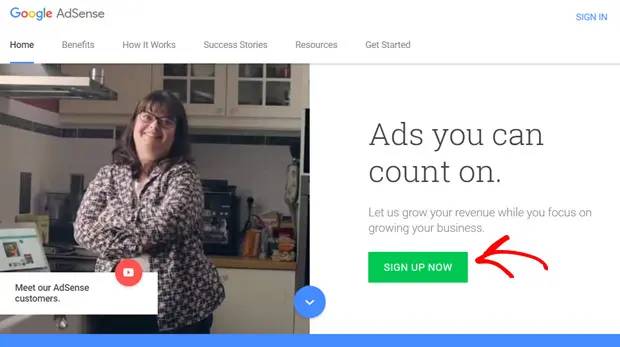
Kemudian, Anda harus memasukkan URL situs web dan alamat email Anda. Anda dapat memilih untuk mendapatkan pembaruan dari AdSense atau tidak. Setelah menentukan pilihan Anda, klik tombol Simpan dan Lanjutkan .
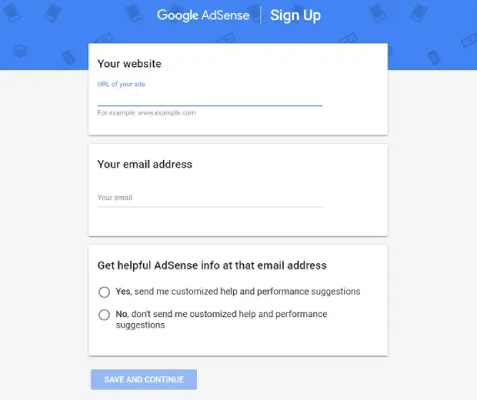
Pilih negara Anda dan konfirmasikan bahwa Anda telah membaca kotak Syarat dan Ketentuan untuk melanjutkan.
PENTING: Kami tahu bahwa ini adalah hambatan, tetapi kami menyarankan Anda membaca Syarat dan Ketentuan sebelum menerimanya dengan perangkat lunak apa pun yang menggunakan data Anda. Dengan kepatuhan GDPR sekarang menjadi mandat untuk Google, privasi Anda agak terlindungi. Namun Anda tetap harus menyadari sepenuhnya data yang Anda bagikan.
Terakhir, klik tombol Buat Akun . Dan Anda sudah selesai!
Langkah 2: Tambahkan AdSense ke WordPress
Anda akan diarahkan ke halaman beranda AdSense setelah Anda berhasil membuat akun AdSense. Setelah ini, langkah selanjutnya adalah mengaktifkan akun Anda.
Untuk mengaktifkan akun AdSense, Anda harus:
- Berikan detail pembayaran Anda.
- Hubungkan situs WordPress Anda ke AdSense.
Untuk menghubungkan situs Anda ke AdSense, Anda harus menambahkan sepotong kode HTML ke header situs WordPress Anda. Mari kita mulai dengan mendapatkan kodenya terlebih dahulu. Anda akan menemukan kode ini di bawah tab Beranda AdSense. Klik tombol Salin Kode .
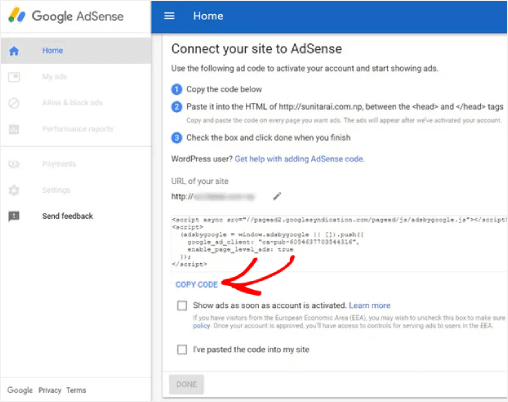
Untuk menambahkan kode, buka dashboard WordPress Anda dan instal plugin Insert Headers and Footers. Ini adalah plugin gratis yang memungkinkan Anda memasukkan kode ke header dan footer tema Anda dengan aman tanpa harus mengedit file tema Anda.
Jika Anda tidak yakin bagaimana melakukannya, lihat tutorial ini tentang cara menginstal plugin WordPress.
Setelah Anda menginstal plugin, Anda dapat pergi ke Settings » Insert Headers and Footers dan paste kode HTML ke dalam bidang Scripts in Header .
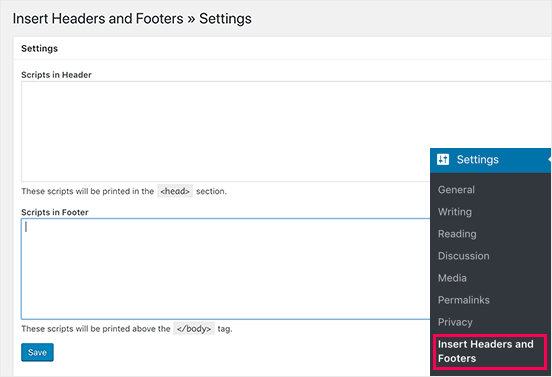
Setelah selesai, kembali ke akun AdSense Anda. Anda harus mengklik kotak centang Saya telah menempelkan kode ke situs saya dan mengklik tombol Selesai :
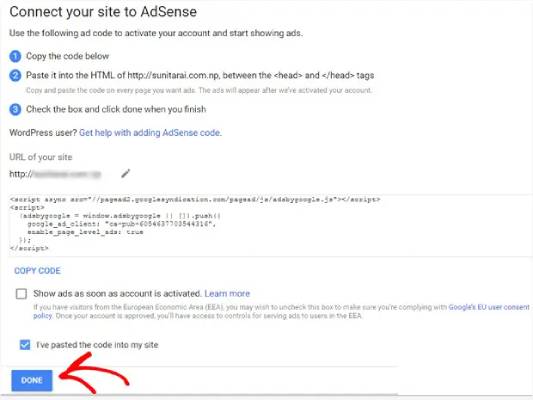
Anda akan melihat pemberitahuan dari Google AdSense yang mengatakan bahwa mereka sedang meninjau aplikasi Anda. Ini bisa memakan waktu beberapa hari. Jadi, Anda hanya perlu menunggu.
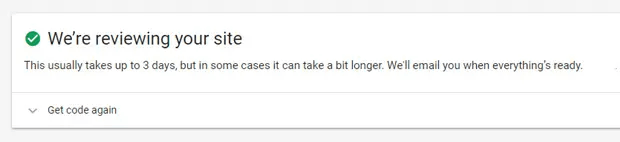
PENTING: Untuk beberapa situs web, peninjauan ini dapat memakan waktu hingga beberapa minggu. Google tidak dapat mengaktifkan akun Anda jika situs Anda gagal mematuhi kebijakan program AdSense. Jadi, pastikan untuk memeriksa kebijakan mereka saat Anda menunggu.

Langkah 3: Konfigurasikan AdSense untuk Menambahkan Iklan Otomatis di WordPress
Langkah ini sangat direkomendasikan untuk pemula. Jika ini pertama kalinya Anda menambahkan AdSense ke situs mana pun, Anda dapat mengaktifkan Iklan Otomatis di Google AdSense. Iklan Otomatis secara otomatis mengetahui iklan terbaik untuk situs Anda dan juga menemukan penempatan terbaik di situs Anda untuk Anda. Jadi, benar-benar menghilangkan beban Anda untuk mengoptimalkan penempatan iklan Anda secara manual.
Kembali ke akun AdSense. Kemudian klik tab Iklan dan di bawah Ikhtisar , Anda akan melihat opsi Dapatkan kode .
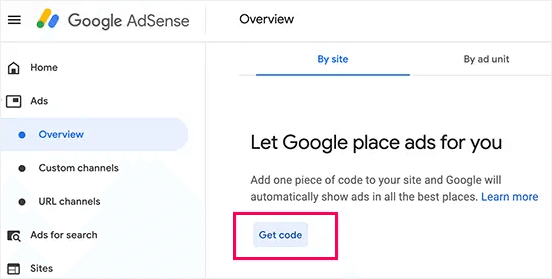
AdSense akan secara otomatis menghasilkan kode untuk Anda dan yang harus Anda lakukan adalah menyalinnya dan menempelkannya ke header situs web Anda menggunakan plugin Header and Footers . Ini adalah proses yang sama persis seperti menambahkan kode AdSense ke situs Anda.
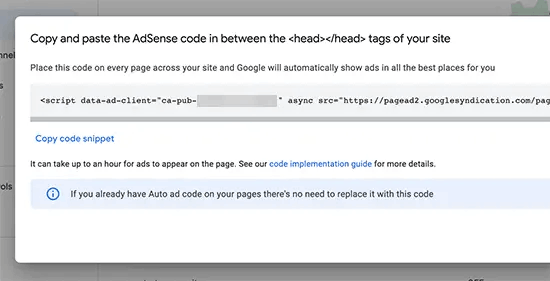
Dan itu saja!
Langkah 4: Tambahkan Iklan Google AdSense secara Manual ke WordPress
Setelah Anda merasa lebih nyaman dengan Google AdSense dan bersedia bereksperimen dengan penempatan iklan, Anda dapat membuat iklan secara manual untuk situs Anda. Ini adalah proses lanjutan yang kemungkinan besar akan Anda gunakan untuk lebih mengoptimalkan penempatan iklan Anda. Tentu saja, AI Google cukup hebat. Tapi tidak ada yang tahu audiens Anda lebih baik dari Anda.
Untuk membuat iklan di Google AdSense, Anda harus membuka Iklan » Ikhtisar lalu menavigasi ke tab Menurut unit iklan .
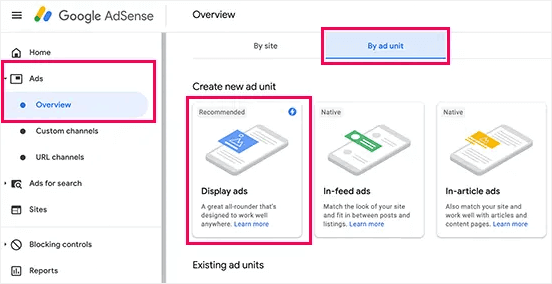
Di sini, Anda ingin memilih jenis iklan. Sebaiknya gunakan Iklan Bergambar jika Anda belum pernah melakukan ini sebelumnya.
Beri unit iklan nama yang tepat yang membantu Anda mengingat alasan Anda membuat unit tersebut. Kemudian, pilih orientasi iklan yang Anda inginkan (persegi, horizontal, atau vertikal). Untuk Ukuran Iklan, Anda dapat memilih Responsif atau Tetap . Kami sangat menyarankan untuk membuat Responsif agar situs Anda dapat menampilkan iklan di berbagai ukuran layar.
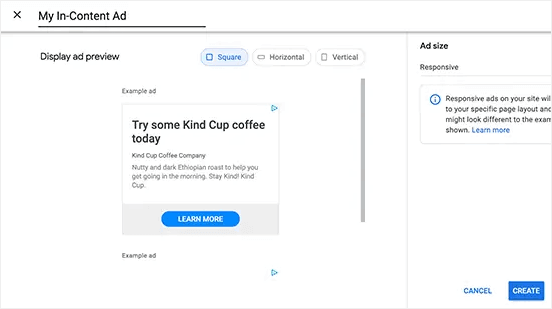
Saat Anda puas dengan pengaturannya, klik tombol Buat .
AdSense akan secara otomatis menghasilkan kode untuk menyematkan unit iklan di situs WordPress Anda.
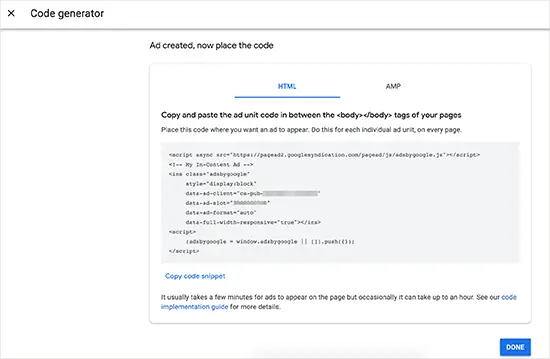
Salin cuplikan kode ini dan simpan di tempat yang aman. Anda mungkin akan membutuhkan kode ini beberapa kali nanti.
Selanjutnya, Anda harus memutuskan tempat yang Anda inginkan untuk menampilkan iklan di situs Anda. Anda dapat menggunakan blok HTML Khusus di Gutenberg untuk menambahkan kode Anda di mana pun Anda suka di situs Anda.
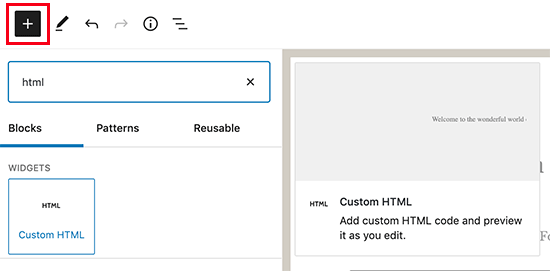
Ini dia! Kami telah berhasil menemukan cara menambahkan AdSense ke WordPress.
Kiat Pro: Cara yang baik untuk membuat unit iklan berkinerja tinggi adalah memulai dengan tempat Anda ingin menempatkan iklan, lalu memutuskan setelan unit iklan.
Apa berikutnya?
Itu saja untuk yang satu ini, teman-teman!
AdSense membantu Anda menghasilkan uang dengan lalu lintas blog yang ada. Tapi apa yang dapat Anda lakukan untuk menghasilkan lebih banyak lalu lintas?
Lagi pula, lebih banyak lalu lintas berarti lebih banyak uang untuk Anda.
Berikut idenya: Coba gunakan pemberitahuan push untuk menghasilkan lalu lintas berulang di situs web Anda.
Sebaiknya gunakan PushEngage untuk membuat kampanye pemberitahuan push. Mengapa? Ini hanya perangkat lunak pemberitahuan push web #1 di dunia. Jika Anda tidak yakin apa itu kampanye pemberitahuan push atau di mana harus memulai, lihat artikel ini tentang pemberitahuan push web.
Tidak sepenuhnya yakin? Lihat sumber daya luar biasa lainnya yang membantu Anda menghasilkan lalu lintas gratis:
- Cara Mengirim Pemberitahuan Push RSS Secara Otomatis
- Mengapa Pemberitahuan Push Penting (7 Manfaat Kuat)
- 21 Contoh Pesan Selamat Datang Situs Web Terbaik yang Dapat Anda Gunakan
Dan jika Anda belum melakukannya, mulailah dengan PushEngage hari ini!
